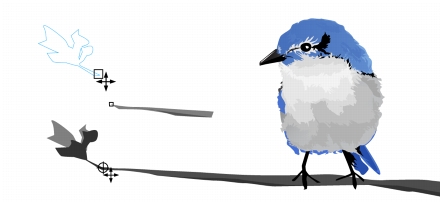
Cette section contient les rubriques suivantes:
• |
• |
• |
Lorsque vous tracez ou déplacez un objet, vous pouvez le magnétiser sur un autre objet du dessin. L’objet cible dispose alors d’un ensemble de points magnétiques. Lorsque le pointeur s’approche d’un point magnétique, celui-ci est mis en surbrillance, indiquant qu’il s’agit de la cible sur laquelle le pointeur va effectuer la magnétisation.
Vous pouvez magnétiser des objets sur d’autres objets, sur des éléments de la page (par exemple le centre de la page), sur la grille du document, sur la grille de pixels, sur la grille de ligne de base ou sur les repères.
Pour magnétiser un objet sur un autre de façon très précise, commencez par magnétiser le pointeur sur un point magnétique de l’objet, puis magnétisez l’objet sur un point magnétique de l’objet cible. Par exemple, vous pouvez magnétiser le pointeur sur le centre d’un rectangle, puis faire glisser le rectangle à partir de son centre et le magnétiser sur le centre d’un autre rectangle.
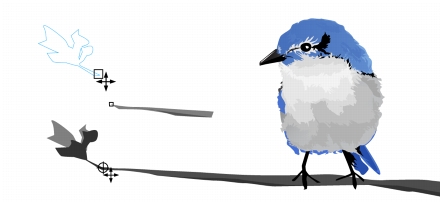
Le pointeur a été magnétisé sur un point nodal de la feuille (en haut), puis la feuille a été déplacée de façon à se magnétiser sur le point nodal de fin de la branche (en bas).
Les modes de magnétisation déterminent les points magnétiques que vous pouvez utiliser sur un objet. Le tableau ci-dessous présente des descriptions de tous les modes de magnétisation disponibles.
Plusieurs options de magnétisation sont à votre disposition. Par exemple, vous pouvez désactiver certains ou tous les modes de magnétisation pour que l’application soit plus rapide. Vous pouvez également définir un seuil d’attraction (distance à partir du pointeur à laquelle un point magnétique devient actif). Vous pouvez également activer et désactiver la magnétisation.
| Pour activer/désactiver la magnétisation |
• |
Effectuez une ou plusieurs des tâches répertoriées dans le tableau ci-dessous :
|
|
Pour
|
Procédez comme suit
|
|---|---|
|
Activer la magnétisation pour tous les objets
|
Cliquez sur Affichage
|
|
Activer la magnétisation d’objets aux éléments de la page (bords, milieux des bords et centre de la page)
|
Cliquez sur Affichage
|
|
Activer la magnétisation des objets à la grille de pixels
|
Cliquez sur Affichage
Cette option est disponible uniquement lorsque l’affichage des pixels est activé. Pour plus d’informations, reportez-vous à la section Choix d’un mode d’affichage.
|
|
Activer la magnétisation des objets à la grille du document
|
Cliquez sur Affichage
Pour plus d’informations, reportez-vous à la section Configuration de la grille de document.
|
|
Activer la magnétisation des objets à la grille de ligne de base
|
Cliquez sur Affichage
Pour plus d’informations, reportez-vous à la section Configuration de la grille de ligne de base.
|
|
Activer la magnétisation des objets sur les repères
|
Cliquez sur Affichage
Pour plus d’informations, reportez-vous à la section Configuration des repères.
|
La case à cocher située en regard de la commande de magnétisation (par
exemple, Objets magnétiques) indique que la magnétisation est activée.
|
Vous pouvez également appuyer sur Alt + Z pour activer ou désactiver la
magnétisation aux objets, ou sur Ctrl + Y pour activer ou désactiver la
magnétisation à la grille du document.
|
| Pour magnétiser des objets |
1. |
Sélectionnez l’objet à magnétiser sur l’objet cible.
|
2. |
Déplacez le pointeur de la souris sur l’objet jusqu’à ce que le point magnétique soit
mis en surbrillance.
|
3. |
Rapprochez l’objet de l’objet cible jusqu’à ce que le point magnétique de l’objet
cible s’affiche en surbrillance.
|
Pour magnétiser un objet que vous tracez, faites-le glisser dans la fenêtre de
dessin jusqu’à ce que le point magnétique de l’objet cible s’affiche en
surbrillance.
|
| Pour définir des options de magnétisation |
1. |
Cliquez sur Affichage |
2. |
Sur la page Objets magnétiques de la boîte de dialogue Options, activez une ou
plusieurs cases de mode dans la zone Modes.
|
Pour activer tous les modes de magnétisation, cliquez sur Tout sélectionner. |
Pour désactiver tous les modes de magnétisation sans désactiver la fonction de magnétisation, cliquez sur Tout désélectionner. |
3. |
Entrez une valeur dans la zone Seuil d’attraction pour définir le rayon, en pixel, du
champ d’attraction autour du pointeur.
|
|
|
Copyright 2012 Corel Corporation. Tous droits réservés.